Apple デバイスのマップの音声を変更する方法
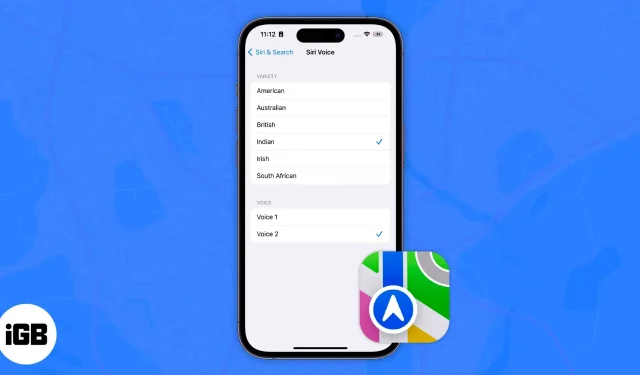
Apple マップは、iPhone、iPad、Apple Watch、Mac で利用できます。他のナビゲーション サービスと同様、マップには音声ガイドを提供する音声アシスタントが備わっています。また、Siriの声の言語や性別だけでなく、アクセントも変更できます。
口頭での指示に使用される音声は Siri の音声なので、Siri の音声を変更するだけで済みます。その後、変更はデバイスに反映されます。また、すべてのデバイスが同じ Apple ID を使用している場合は、各デバイスの音声を個別に変更する必要はありません。ただし、Apple マップをサポートするすべての Apple デバイスの手順については説明しましたが、ここでは Apple マップのデフォルトの音声を変更する方法を説明します。
iPhone/iPadのAppleマップで音声を変更する方法
- iPhoneの「設定」を開きます。
- Siri を選択して検索します。
- 「Siri の声」をタップします。
- 選択した言語に応じて種類 (アクセント) を選択できるようになりました。利用可能なオプションは、アメリカ人、オーストラリア人、イギリス人、インド人、アイルランド人、南アフリカ人です。
- 「音声」セクションでは、利用可能な音声のリストから選択できます。男性、女性、性別に関係ない声までさまざまです。選択した言語に応じて、約 5 つのオプションが利用可能です。
- Wi-Fi に接続している場合は、タップした瞬間に音声パックが自動的にダウンロードされ、「こんにちは、私は Siri です。」と話しかけられます。使用したい音声を選択してください。携帯電話/モバイルデータを使用している場合は、「モバイルデータを使用」をタップして選択を確認します。
Mac で Apple マップの音声を変更する
Apple Maps は Mac でも利用でき、徒歩、自転車、車などのルートを調べることができます。しかし、道案内をするためだけにMacBookを持ち歩く人はいないでしょう。Mac 上のマップの主な目的は、iPhone、iPad、または Apple Watch に道順を送信することです。
繰り返しますが、Mac でマップの音声を変更するには、Siri の音声を変更する必要があります。その方法は次のとおりです。
- Mac で「システム環境設定」/「システム環境設定」を開きます。(これを行うには、左上隅にある Apple ロゴをクリックします)
- 「Siri」を選択します。
- まだオンにしていない場合は、「Siri に聞く」チェックボックスをオンにします。
- 次に、ドロップダウンをクリックして音声オプションを選択します。
- 利用可能なオプションから Siri 音声を選択できます。言語が異なれば、男性、女性、ジェンダーニューラルなど、異なる声が提供されます。
Apple WatchでAppleマップの音声を変更する方法
最後に、Apple Watch で Apple マップの音声を変更する方法は次のとおりです。
- Apple Watchのロックを解除し、「設定」を開きます。
- Siriに行きます。
- 「Siri の声」をタップします。利用可能なオプションから「Variety」を選択し、利用可能なオプションから「Voice」を選択できるようになりました。
この記事が、Apple デバイスで Apple マップの音声を変更するのに役立つことを願っています。他にご質問がある場合は、以下のコメント欄でお知らせください。
コメントを残す